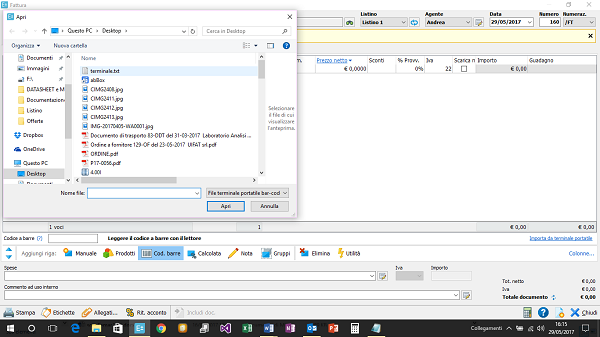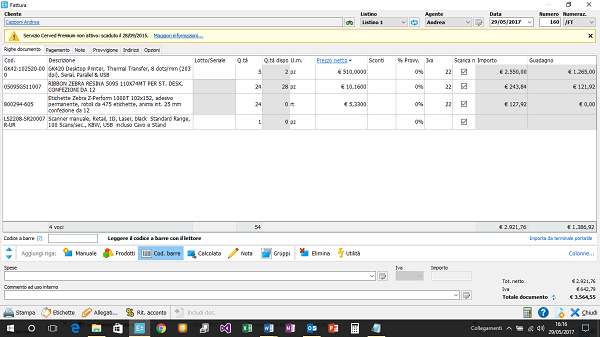In questo articolo parliamo della nostra soluzione per interfacciare un terminale portatile con il software di fatturazione Danea Easyfatt Enterprice.
L’impiego di un terminale portatile per la lettura del codice a barre e la gestione degli articoli di magazzino offre due immediati benefici:
- riduzione drastica degli errori
- velocità delle operazioni e quindi notevole risparmio di tempo

Il software Danea è molto versatile e ricco di funzionalità, tra cui la gestione completa del magazzino e degli articoli nel ciclo attivo e passivo tramite strumenti di identificazione automatica come lettori di codici a barre e terminali portatili.
La nostra soluzione prevede il terminale batch Opticon OPH3001 con software pre-caricato “codice e quantità” interfacciabile al software Danea.
Configurazione di Danea Easyfatt
Prima di iniziare, nel menù “Opzioni” bisogna abilitare due parametri:
1-Terminale portatile bar-code
2-Formato File A,Q
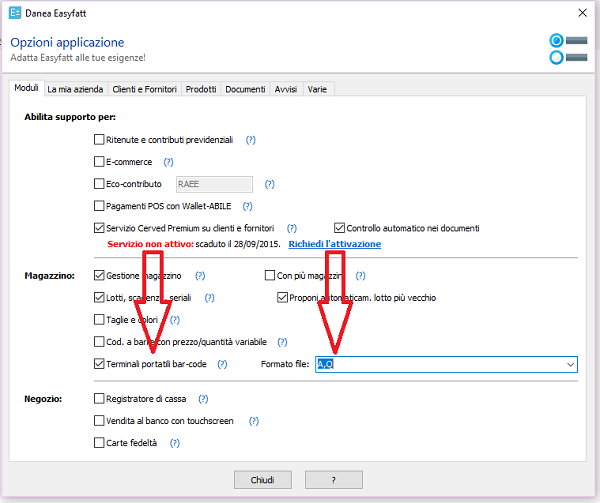
Una volta configurato correttamente il software in qualsiasi documento standard (Ordini clienti, Ordini fornitore, DDT, Fatture …) e nel menù inventario di magazzino potete utilizzare il terminale portatile per la gestione degli articoli.
Vediamo un esempio di utilizzo del terminale portatile in una Fattura Cliente.
Utilizzando il terminale portatile eseguiamo la lettura del codice a barre presente su ogni articolo da vendere ed inseriamo le relative quantità.
Ultimata la spunta degli articoli, colleghiamo il terminale portatile al computer tramite un cavo USB ed in automatico verranno trasmessi i dati raccolti in un file di testo pre-stabilito.

In questo esempio abbiamo configurato il sistema in modo tale che il file generato verrà nominato “terminale.txt”.
Aprendo il file creato con il software Notepad possiamo notare che ad ogni riga corrisponde un inserimento: il codice articolo e le quantità separati dal carattere “,”.

Generato il file vediamo come Danea importa i dati raccolti con il terminale: inseriamo una nuova fattura.
Nella maschera Righe documento, premiamo il tasto Cod. barre che troviamo in basso, come rappresentato dall’immagine.
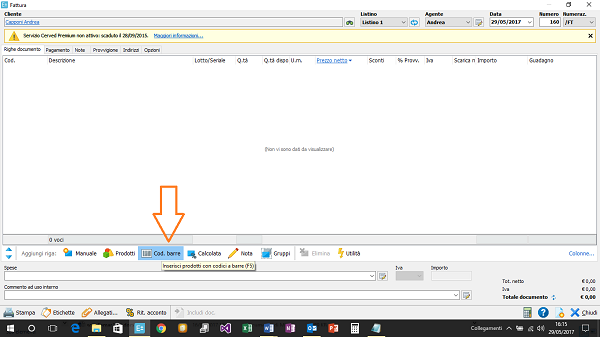
Come potete notare verrà visualizzata una nuova riga sopra al pulsante Cod. barre appena premuto.
A questo punto cliccate con il mouse sulla scritta blu “Importa da terminale”, selezionate la cartella dove è memorizzato il file e aprite il file “terminale.txt”
Dopo aver premuto il pulsante Apri, i dati presenti nel file verranno importati in automatico nella maschera Riga documento.
Come potete notare per ogni riga, l’articolo e le quantità corrispondono ai dati presenti nel file “terminale.txt”.
La procedura è semplice, veloce e precisa. Immaginate se invece di 4 articoli fossero 40! Quanto tempo impiegherebbe l’operatore? Quale potrebbe essere la percentuale di errore?
Il risparmio di tempo, l’eliminazione degli errori e la velocità della procedura può essere proficuamente utilizzata nell’inventario presenti nel menù Magazzino, che prevede la funzione Importa da terminale portatile.
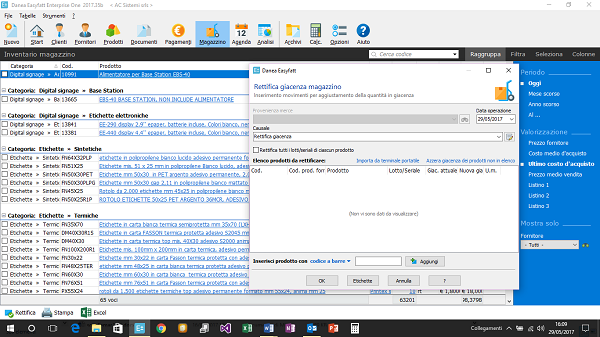
Se vi occorre una soluzione completa o solo il terminale se già avete acquistato Danea Easyfatt, per gestire il vostro magazzino contattaci
Andrea Capponi
Ing. Cristina Urbisaglia
Telefono 06.51848187
www.acsistemisrl.com
Oppure scrivici una mail